win7透明任务栏如何设置 win7任务栏怎么变透明
更新时间:2022-10-19 16:45:20作者:huige
在win7系统中,许多追求个性化的用户们为了让桌面看起来更加好看,就想要让任务栏透明,不过有部分win7旗舰版系统用户并不知道透明任务栏如何设置,针对此问题,现在就跟着小编的步伐一起来看看win7任务栏变透明的详细方法吧。
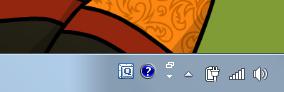
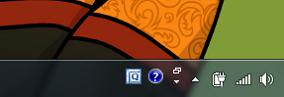
方法如下:
1、在电脑桌面空白处单击鼠标右键,然后选择个性化。或者可以在控制面板中找到外观和个性化,再选择个性化。
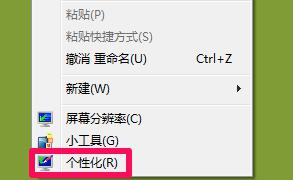
2、在个性化中点击选择窗口颜色,进入设置win7任务栏透明。
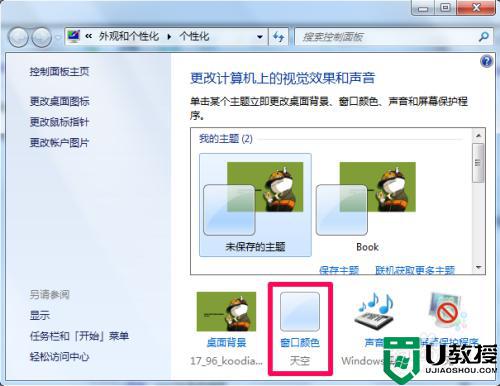
3、在窗口颜色和外观中点击勾选启用透明效果,这时win7任务栏透明就设置好了。

4、设置好之后win7任务栏就变成透明的了,如图所示。如果想调节回来方法也是一样的,很简单。
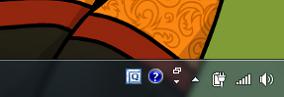
上述给大家讲解的就是win7任务栏怎么变透明的详细内容,感兴趣的小伙伴们可以学习上面的方法来进行设置吧。
win7透明任务栏如何设置 win7任务栏怎么变透明相关教程
- Win7系统任务栏透明度如何调整,任务栏透明度怎么设置
- win7透明任务栏边线怎么设置 任务栏如何透明win7
- win7任务栏怎么变透明 win7任务栏变透明的方法
- win7任务栏怎么变透明 win7任务栏变透明的方法
- 怎么设置任务栏纯透明win7 win7任务栏怎么透明
- Win7怎么更改任务栏透明度?Windows7任务栏透明度设置方法
- windows7怎么让任务栏透明 windows7任务栏的透明怎么调
- win7任务栏跑到右边 win7任务栏怎么设置成透明或者隐藏
- 怎么将w7任务栏设置为透明 win7如何设置底部任务栏透明度
- window7透明的任务栏怎么还原 window7设置透明的任务栏恢复方法
- Win11怎么用U盘安装 Win11系统U盘安装教程
- Win10如何删除登录账号 Win10删除登录账号的方法
- win7系统分区教程
- win7共享打印机用户名和密码每次都要输入怎么办
- Win7连接不上网络错误代码651
- Win7防火墙提示“错误3:系统找不到指定路径”的解决措施
win7系统教程推荐
- 1 win7电脑定时开机怎么设置 win7系统设置定时开机方法
- 2 win7玩魔兽争霸3提示内存不足解决方法
- 3 最新可用的win7专业版激活码 win7专业版永久激活码合集2022
- 4 星际争霸win7全屏设置方法 星际争霸如何全屏win7
- 5 星际争霸win7打不开怎么回事 win7星际争霸无法启动如何处理
- 6 win7电脑截屏的快捷键是什么 win7电脑怎样截屏快捷键
- 7 win7怎么更改屏幕亮度 win7改屏幕亮度设置方法
- 8 win7管理员账户被停用怎么办 win7管理员账户被停用如何解决
- 9 win7如何清理c盘空间不影响系统 win7怎么清理c盘空间而不影响正常使用
- 10 win7显示内存不足怎么解决 win7经常显示内存不足怎么办

